So melden Sie sich auf Android-Geräten vom Google-Konto ab
Um ein Android - Gerät zu verwenden, müssen Sie sich mit einem Google-Konto(Google Account) anmelden . Es wird benötigt, um praktisch alles auf Ihrem Telefon zu tun. Trotzdem gibt es Situationen, in denen Sie sich auf einem Android-Gerät von Ihrem (Android Device)Google -Konto abmelden müssen . Dies könnte daran liegen, dass Sie sich mit Ihrem Konto auf dem Gerät einer anderen Person anmelden mussten und Ihr Konto nach getaner Arbeit entfernen möchten. Es könnte daran liegen, dass Ihr Telefon gestohlen wurde und Sie Ihr Konto entfernen möchten, um zu verhindern, dass andere Zugriff auf Ihre privaten Daten erhalten. Was auch immer der Grund sein mag, es ist besser, Ihr Google -Konto von jedem Gerät zu entfernen, das Sie nicht mehr verwenden. In diesem Artikel erfahren Sie, wie Sie sich von Ihrem abmeldenGoogle-Konto(Google Account) auf Android- Geräten.

So melden Sie sich auf Android-Geräten vom Google-Konto ab(How to Sign Out of Google Account on Android Devices)
1. Gehen Sie zu den Einstellungen(Settings) Ihres Telefons.

2. Öffnen Sie nun die Registerkarte Benutzer & Konten(Users & accounts tab) .

3. Danach klicken Sie auf die Google-Option .

4. Unten auf dem Bildschirm finden Sie die Option zum Entfernen Ihres Kontos(remove your account) , klicken Sie darauf und Sie sind fertig.
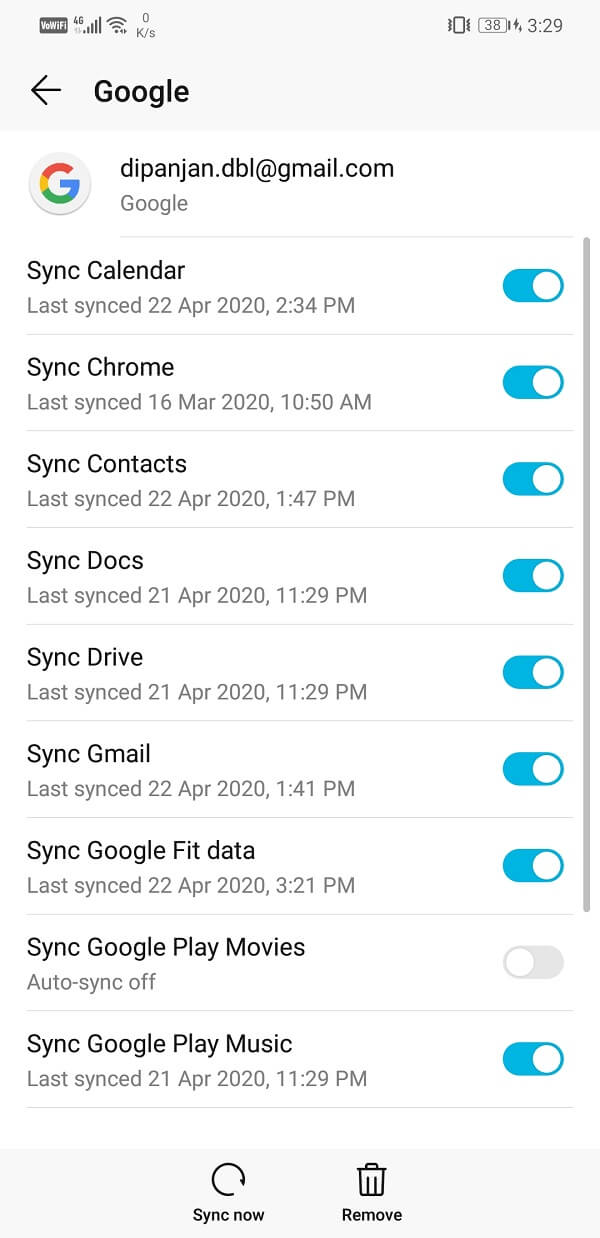
Schritte zum Abmelden von einem Gerät aus der Ferne(Steps to Sign Out of a Device Remotely)
1. Das erste, was Sie tun müssen, ist, zur Kontoseite von Google(accounts page of Google) zu gehen .
2. Klicken Sie nun auf die Option Sicherheit(Security option) .
3. Scrollen(Scroll) Sie nach unten und Sie finden den Abschnitt Ihre (Your) Geräte(Devices) . Klicken Sie(Click) auf Geräte verwalten.( Manage Devices.)
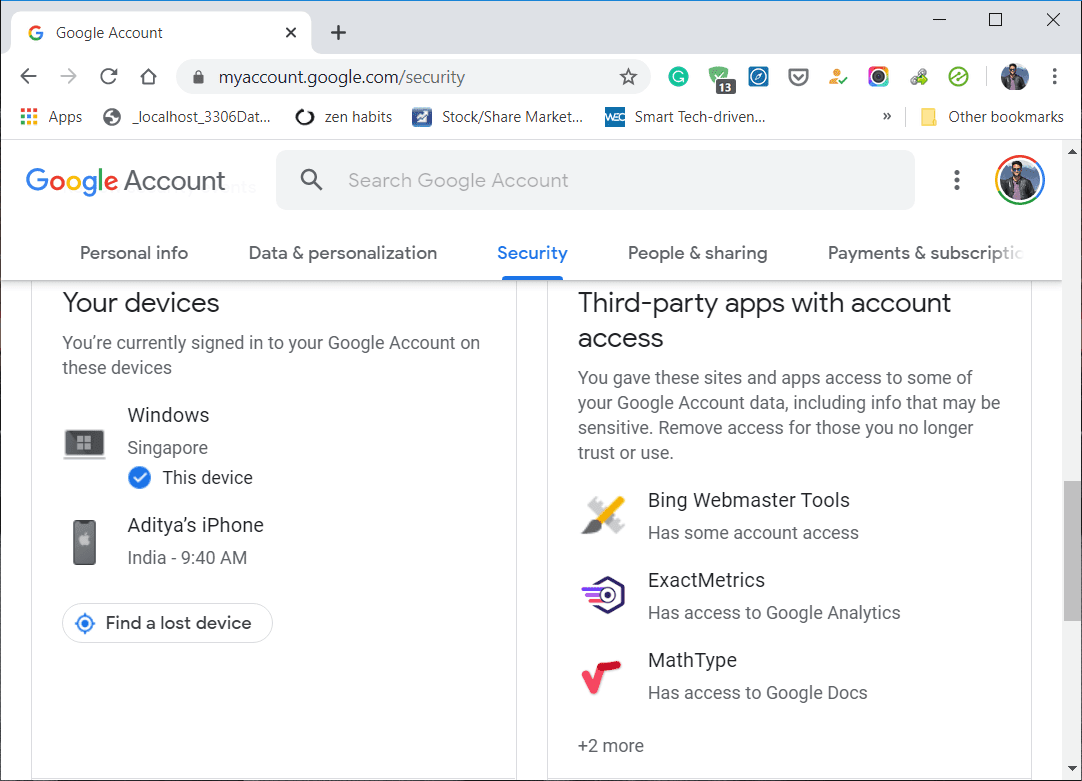
4. Klicken Sie nun auf das Gerät, von dem Sie sich abmelden möchten.
5. Als nächstes klicken Sie einfach auf die Option Abmelden( Sign out option) und Sie sind fertig.
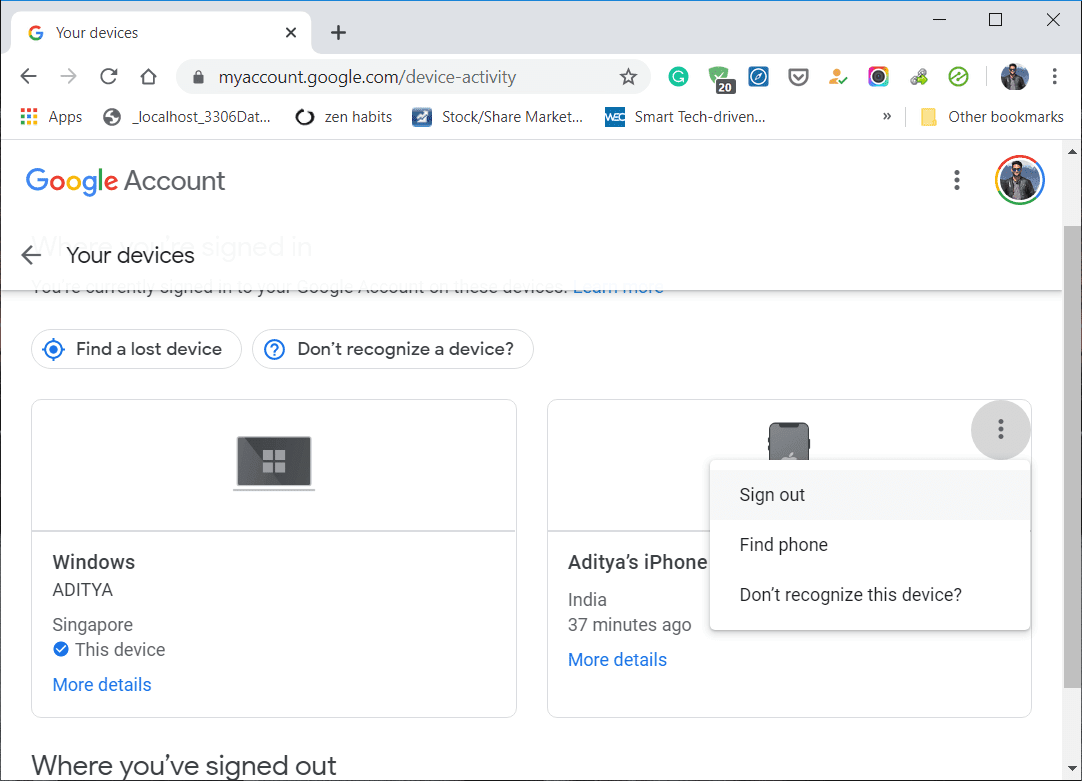
Empfohlen: (Recommended:) Automatisch aus Gmail oder Google-Konto abmelden(Logout of Gmail or Google Account Automatically)
Das war's, Sie können sich jetzt ganz einfach auf Ihren Android-Geräten vom Google-Konto abmelden,(sign out of Google Account on your Android devices) indem Sie das obige Tutorial verwenden. Aber wenn Sie noch Fragen haben, können Sie diese gerne im Kommentarbereich stellen.
Related posts
So entfernen Sie ein Google-Konto von Ihrem Android-Gerät
Ändern Sie Ihren Namen, Ihre Telefonnummer und andere Informationen im Google-Konto
So melden Sie sich remote von Ihrem Google-Konto auf einem Android-Telefon ab
So löschen Sie ein Google-Konto aus Chrome
So richten Sie ein Google-Konto auf Android ein
So entfernen Sie doppelte Dateien in Google Drive
So aktivieren Sie den Google-Feed in Nova Launcher
So suchen Sie auf Google mit Bild oder Video
So setzen Sie eine Stecknadel auf Google Maps (Mobil und Desktop)
So schalten Sie OK Google auf einem Android-Telefon ein
5 Möglichkeiten, um zu beheben, dass das Google Mail-Konto keine E-Mails empfängt
So ändern Sie das Google Home Wake Word
So entfernen Sie ein Konto aus Google Fotos
Beheben Sie den Batterieverbrauch der Google Play-Dienste
So beheben Sie Fehler im Google Play Store (2022)
So setzen Sie Google Chrome auf Android zurück
So verwenden Sie Google Translate, um Bilder sofort zu übersetzen
So bringen Sie die Google-Suchleiste wieder auf den Android-Startbildschirm
So zeigen Sie ein privates Instagram-Konto an (2022) – TechCult
So aktivieren Sie den dunklen Modus in Google Assistant
